앞에서 블럭 편집하기를 설명하였는데 순서가 뒤바뀌었습니다.
블럭 만들기가 먼저 설명이 나왔었어야 하는데……
블럭 만드는 방법은 크게 두가지정도로 나눌수 있습니다.
블럭 정의로 만드는 방법과 복사 붙여넣기를 이용한 방법으로 할수 있습니다.
붙여넣기를 할때 블럭으로 붙여넣기를 하면 블럭이 형성이 됩니다.(아래는 명령어를 치지 않고 오른클릭한 화면입니다)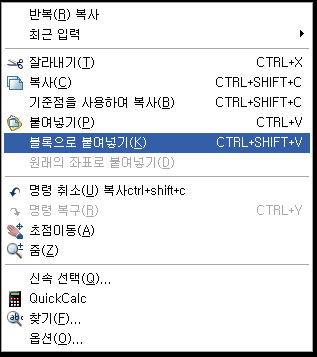
이 경우 일반적으로 좌하단부분이 기준점으로 잡히게 되어있습니다.
거의 대부분이 하실수 있으므로 추가 설몀은 생략하도록 하겟습니다.
이제 블럭 정의로 만드는 경우를 설명 드리겠습니다.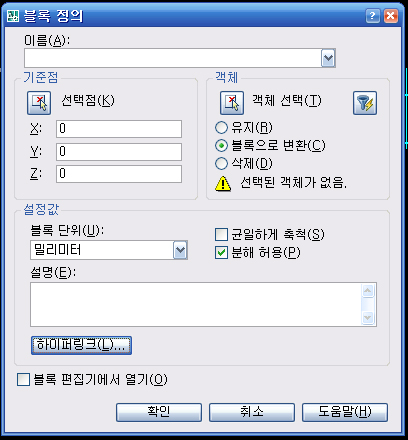
캐드 명령어에서 block라고 되어있으며 보통 bl이나 b로 명령어가 되어있습니다.
이름부분은 블럭 이름을 임의로 정해주시면 되고 객체 선택 버튼을 누르시면 블럭으로
만들부분을 선택하신 후 선택점을 누르시고 블럭의 기준점을 선택하시면 됩니다.
선택점을 선택하지 않으셔도 블럭정의가 완료 되긴 하지만. 가능하면 선택점을 해주시기 바랍니다
선택점을 정하지 않으실 경우 블럭의 기준점은 0,0,0이 됩니다.
블럭이 스트레치가 되지 않는 경우가 선택점을 선택하지 않아서 기준점이 0,0,0이 되어있는 경우입니다.
이런경우는 명령어를 치지 않으시고 선택을 해보시면 그립이 보이지 않습니다.
그런경우 보시면 그립이 0,0,0에 나타나 있을 것입니다.
캐드그림이 똑같아도 용량이 차이가 나는 경우가 있을수 있습니다.
그런 경우는 캐드안의 그림이 가능하면 0,0,0쪽에 가까이 많이 그려져 있으면 용량이 줄어듭니다.
zoom을 하였을 경우 한계가 지어진 경우가 있습니다.
그럴때 영역을 확장하게 되면 캐드에서 인식하는 범위가 커지게 되어 용량도 늘어납니다.
일반적으로는 문제가 되지 않지만… 필요하신 경우는 참고 하시기 바랍니다.